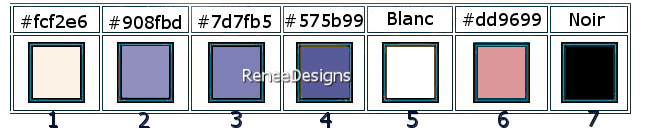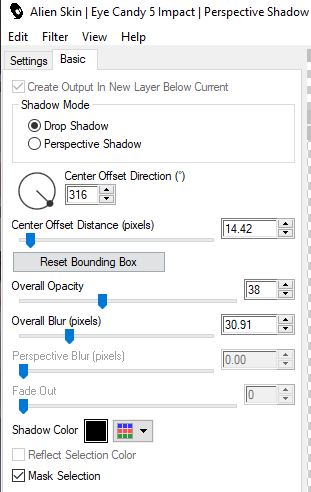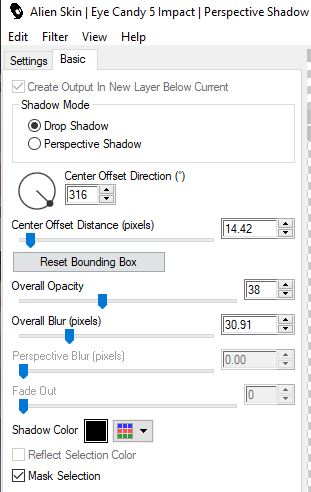|
Wij gaan beginnen met de les
Pâques 2022

-Eigenschappen van materiaal: zet de voorgrondkleur op #fcf2e6=1 en zet de achtergrondkleur op #908fbd= 2
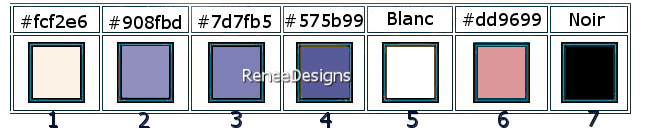
-Eigenschappen Voorgrond-zet de voor/achtergrond op een radiaal verloop met onderstaande instellingen
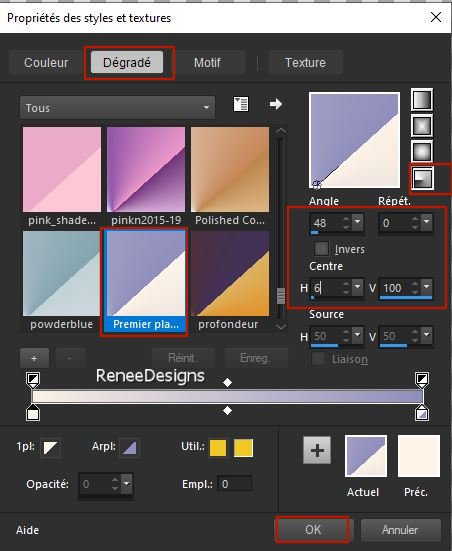
1. Bestand: Open een nieuwe transparante afbeelding in deze grootte: 1100 x 700 –
Pixels
2. Gereedschap Vlakvulling
 –
vul de laag met het verloop –
vul de laag met het verloop
3. Effecten –Vervormingseffecten – Samenknijpen- Sterkte % op 100
4. Effecten –Insteekfilters-
Unlimited 2.0 – Toadies – Weaver met de standaardinstellingen
5. Effecten-Insteekfilters – Xero – Clarity met onderstaande instellingen
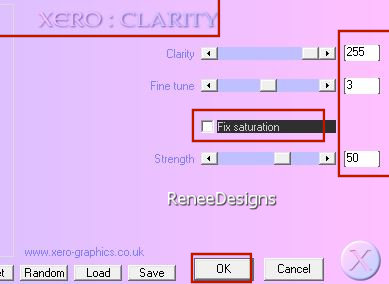
6. Effecten – Randeffecten – Accentueren
7. Effecten-Insteekfilters–
Unlimited 2.0 – ICNET-Filters - Tile & Mirror - Mirror
(vertical)
8. Lagen- Dupliceren
9. Afbeelding - Spiegelen - Horizontaal spiegelen (Afbeelding - Spiegelen in oudere PSP-versies)
10. Lagen- Eigenschappen-zet de laagdekking van deze laag terug naar 48%
11. Lagen-Samenvoegen- Omlaag samenvoegen
12. Effecten – Randeffecten – Accentueren
13. Lagen- Nieuwe rasterlaag
14.
Selecties-Selectie laden/opslaan-selectie laden van af schijf en neem selectie: ‘’Paques-2022-1’’
15. Eigenschappen Voorgrond-zet het verloop uit en de voorgrondkleur staat weer op #fcf2e6= 1
Gereedschap Vlakvulling  –vul de selectie met de voorgrondkleur #fcf2e6= 1 (klik 2 x in de selectie )
–vul de selectie met de voorgrondkleur #fcf2e6= 1 (klik 2 x in de selectie )
 
16. Effecten- Reflectie-effecten-Roterende spiegel met deze instellingen
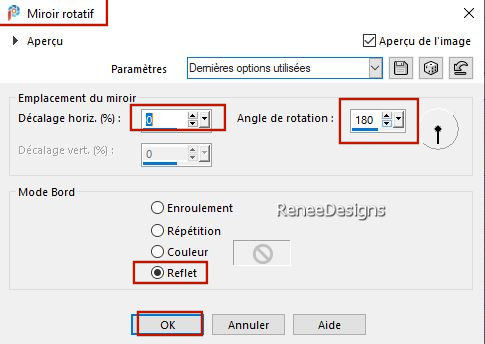
17. Effecten- Insteekfilters –
Unlimited 2.0 – Graphic Plus – Cross Shadow met onderstaande instellingen
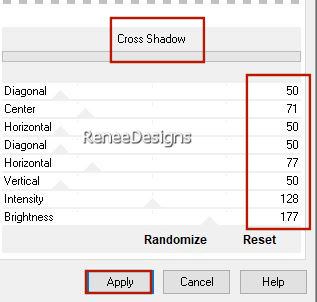
18. Lagen- Dupliceren
19. Effecten– Vervormingseffecten - Golf met onderstaande instellingen
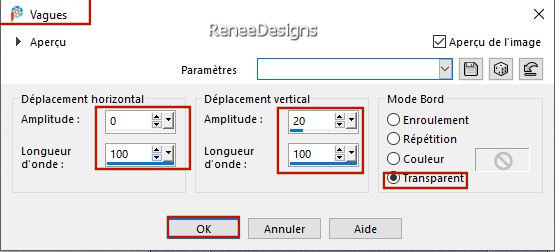
20. Effecten- Insteekfilters– Xero – Fritillary met onderstaande instellingen
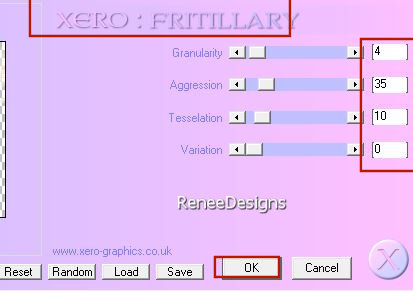
- Activeer de laag er onder ( Raster 2)
21. Effecten- Insteekfilters-
Unlimited 2.0- Liquid Silk Filtersut Vol. II – Sine Blobs III met deze instellingen

- Activeer de bovenste laag in het lagenpalet
22. Lagen- Nieuwe rasterlaag
23. Selecties-Selectie laden/opslaan-selectie laden van af schijf en neem selectie: ‘’Paques-2022-2’’
24. Eigenschappen Voorgrond-zet de voorgrondkleur op #7d7fb5=3
Gereedschap Vlakvulling
 –
vul de selectie met de voorgrondkleur =3 –
vul de selectie met de voorgrondkleur =3
 
25. Effecten- Insteekfilters –
Unlimited 2.0- Graphic Plus – Cross Shadow met de standaardinstellingen
26.
Lagen- Nieuwe rasterlaag
27. Selecties-Selectie laden/opslaan-selectie laden van af schijf en neem selectie: ‘’Paques-2022-3’’
28.
Gereedschap Vlakvulling
 –
vul de selectie met de voorgrondkleur #7d7fb5=3 –
vul de selectie met de voorgrondkleur #7d7fb5=3
 
29. Effecten- Insteekfilters –
Unlimited 2.0 - Graphic Plus- Spot Lite met onderstaande instellingen
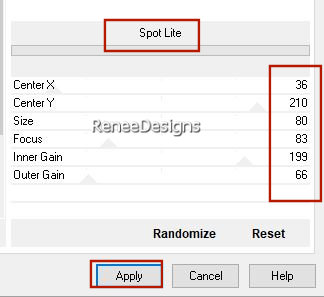
30. Lagen- Schikken- Omlaag verplaatsen
- Activeer de bovenste laag in het lagenpalet
31. Lagen- Nieuwe rasterlaag
32. Selecties-Selectie laden/opslaan-selectie laden van af schijf en neem selectie: ‘’Paques-2022-4’’
33. Eigenschappen Voorgrond-zet de voorgrondkleur op #fcf2e6=1
Gereedschap Vlakvulling  -vul de selectie met de voorgrondkleur=1
-vul de selectie met de voorgrondkleur=1
34. Effecten- Insteekfilters–
Unlimited 2. 0 - Jeux de lignes – Entrelacement met onderstaande instellingen
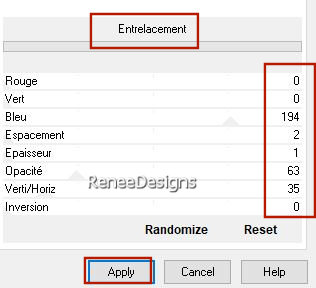
Lagen- Schikken- Omlaag verplaatsen
35. Lagen- Nieuwe rasterlaag
36. Selecties-Selectie laden/opslaan-selectie laden van af schijf en neem selectie: ‘’Paques-2022-5’’
37. Eigenschappen Voorgrond-zet de voorgrondkleur op # 575b99=4
Gereedschap Vlakvulling
 –
vul de selectie met de voorgrondkleur=4 –
vul de selectie met de voorgrondkleur=4
38. Effecten- Insteekfilters–
Unlimited 2.0 - Filter Factory Gallery A-Marble Madness
One : 123/0/0/0
 
-Activeer de bovenste laag in het lagenpalet
39. Lagen- Nieuwe rasterlaag
40. Selecties-Selectie laden/opslaan-selectie laden van af schijf en neem selectie: ‘’Paques-2022-6’’
41. Gereedschap Vlakvulling
 –
vul de selectie met de achtergrondkleur # 908fbd =2 –
vul de selectie met de achtergrondkleur # 908fbd =2
 
42. Effecten – 3D-effecten– Slagschaduw met deze instellingen: -4/ 20 /80/44 zwart
Zo ziet het werk en het lagenpalet er op dit moment uit
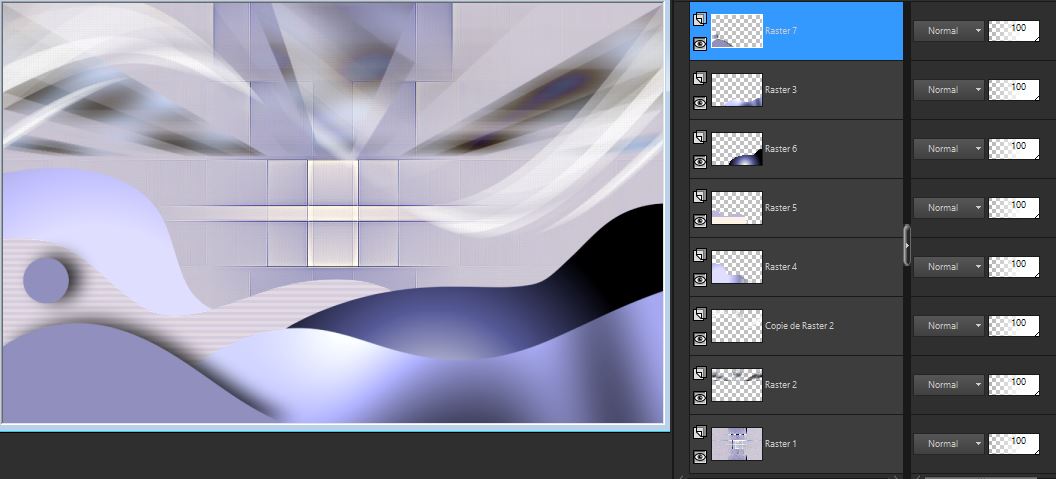
43.Open de tube ‘’ Renee-Tubes-Paques-2022-
Image 1’’ -Bewerken- Kopiëren- Activeer je werkje- Bewerken-Plakken als nieuwe laag
44. Druk op je letter K (selecteren) met deze instellingen
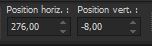 276 / - 8
276 / - 8
Druk de letter" M" om te deselecteren
45. Open de tube ‘’ Renee-Tubes-Paques-2022-
Image 2’’ -Bewerken- Kopiëren- Activeer je werkje- Bewerken-Plakken als nieuwe laag
46. Lagen- Schikken-Omlaag verplaatsen en herhaal dit nog één keer
47. Druk op je letter K (selecteren) met deze instellingen
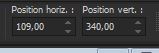 109
/ 340 109
/ 340
Druk de letter" M" om te deselecteren
- Activeer de bovenste laag in het lagenpalet
Leg je werkje even opzij , niet sluiten je hebt het zo weer nodig.
48. Bestand: Open een nieuwe transparante afbeelding in deze grootte: 301 pixels bij 303 Pixels
49. Selecties-Selectie laden/opslaan-selectie laden van af schijf en neem selectie: ‘’Paques-2022-lapin 1’’
50. Eigenschappen Voorgrond-zet de voorgrondkleur op Wit (#ffffff)
Gereedschap Vlakvulling
 -
vul de selectie met Wit (#ffffff) -
vul de selectie met Wit (#ffffff)
Voeg geen nieuwe laag toe voor de volgende selecties
Door deze selectie wordt de vorige geannuleerd
51. Selecties-Selectie laden/opslaan-selectie laden van af schijf en neem selectie: ‘’Paques-2022-lapin 2’’
52. Gereedschap Vlakvulling  -
vul de selectie met Wit (#ffffff) -
vul de selectie met Wit (#ffffff)
53. Selecties-Selectie laden/opslaan-selectie laden van af schijf en neem selectie: ‘’Paques-2022-lapin 3’’
54. Eigenschappen Voorgrond-zet de voorgrondkleur op # dd9699=6
Gereedschap Vlakvulling
 –
vul de selectie met de voorgrondkleur= 6 –
vul de selectie met de voorgrondkleur= 6
55. Selecties-Selectie laden/opslaan-selectie laden van af schijf en neem selectie: ‘’Paques-2022-lapin 4’’
56. Gereedschap Vlakvulling
 –
vul de selectie met de voorgrondkleur= 6 –
vul de selectie met de voorgrondkleur= 6
57. Selecties-Selectie laden/opslaan-selectie laden van af schijf en neem selectie: ‘’Paques-2022-lapin 5’’
58. Eigenschappen Voorgrond-zet de voorgrondkleur op Zwart (#0000000)=7
Gereedschap Vlakvulling
 –vul de selectie met de voorgrondkleur=#000000=7 –vul de selectie met de voorgrondkleur=#000000=7
 
59. Lagen- Nieuwe rasterlaag
60. Lagen- Schikken-Omlaag verplaatsen
61. Selecties-Selectie laden/opslaan-selectie laden van af schijf en neem selectie: ‘’Paques-2022-lapin 6’’
62.Opgelet ! Gereedschap Vlakvulling
 -kies een lichte kleur die bij je werk past .Renée koos deze kleur
#bdb1bb-vul de selectie met een lichte kleur. ( klik 3 keer in de selectie )
-kies een lichte kleur die bij je werk past .Renée koos deze kleur
#bdb1bb-vul de selectie met een lichte kleur. ( klik 3 keer in de selectie )
 
63.Lagen- Samenvoegen- Zichtbare lagen samenvoegen
Bewerken- Kopiëren !!
- Activeer je weggezette werkje .
64. Bewerken- Plakken als nieuwe laag ( de afbeelding zit nog in het geheugen)
65. Lagen- Schikken- Omlaag verplaatsen ( komt onder de laag van raster 7)
66. Je mag nu gaan decoreren .Renée heeft verschillende tuben in een aparte map gezet , of neem je eigen tube
67. Op deze tube -Slagschaduw naar smaak
Voor Renée: Effecten- Insteekfilters-
Alien Skin EyeCandy
5 - Impact -Perspectieve Sahdow met onderstaande instellingen
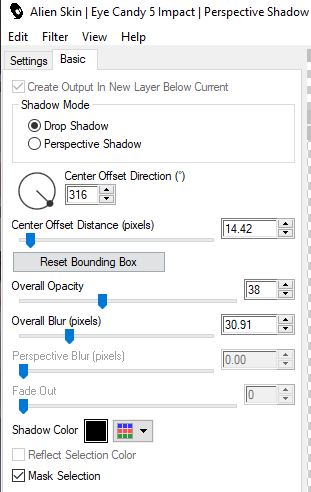 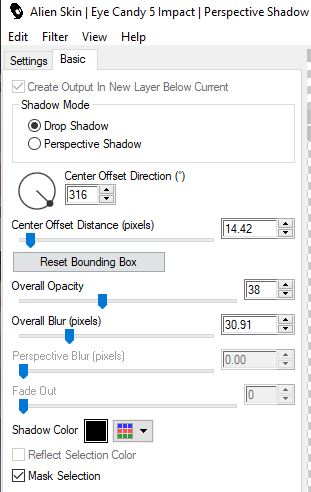
68. Lagen- Samenvoegen- Zichtbare lagen samenvoegen
Bewerken- Kopiëren !
69. Open de tube met het Frame/ Cadre in je Psp
70.
Gereedschap Toverstok-klik in het transparante deel
71. Selecties –
Wijzigen– Uitbreiden met 1 Pixel
72. Lagen- Nieuwe rasterlaag
73. Lagen- Schikken- Omlaag verplaatsen
74. Bewerken- Plakken in de selectie ( de afbeelding zit nog in het geheugen)
 
Zet jouw watermerk en het watermerk van Renée op je werk als nieuwe laag
75. Lagen- Samenvoegen- Alle lagen samenvoegen
76. Afbeelding- Formaat wijzigen- Verkleinen met 999 Pixels Breedte
-

Ik hoop dat jullie er net zoveel plezier mee hadden als ik met het schrijven van deze les
Renée
Deze les werd door Renée geschreven op 15/03/2022
Uitgave
in 2022
*
*
Elke gelijkenis met een andere bestaande les berust op puur toeval *
* Vergeet onze vertalers/tubers/testers niet te bedanken die achter de schermen werken.
Bedankt .
|


 Vertalingen
Vertalingen